Pregunta
Problema: ¿Cómo solucionar el error de impresión 0x00000505 en Windows?
Hola. Después de restaurar mi sistema a Windows 10 desde Windows 11, encontré un error de impresión 0x00000505 cuando probé la función de escala de grises. ¿Qué tengo que hacer?
Respuesta resuelta
Windows es uno de los sistemas operativos más populares del mundo. La versión más reciente: Windows 11 se lanzó recientemente. Sin embargo, no todas las personas querían quedarse con él después de la actualización y decidieron volver a Windows 10. Esto parece haber causado varios problemas a los usuarios.
Algunas personas han estado experimentando un error de impresión 0x00000505. La gente informa que sus impresoras funcionaban bien antes de la actualización. El error parece aparecer cuando las personas intentan usar la escala de grises[1] función. Con la impresión en escala de grises, el dispositivo puede reproducir imágenes en color como imágenes en blanco y negro de alta calidad mediante el uso de muchos tonos de gris para representar variaciones sutiles en el color y la luz.
Esta función de impresora puede ser muy importante para profesionales en varios campos. Se desconoce qué podría causar exactamente el error 0x0000050, pero está claro que está relacionado con la actualización de Windows 11. La reversión a Windows 10 podría haberse dañado o, después de la actualización, el controlador de la impresora se ha quedado obsoleto. En esta guía, le presentaremos 4 soluciones que podrían solucionar el problema.
Intentar solucionar este problema puede llevar un tiempo, por lo que puede intentar usar ReimagenLavadora Mac X9 herramienta de reparación para evitar pasar por todas las posibilidades. Puede identificar los componentes del sistema dañados, reparar BSOD,[2] archivos dañados y problemas de registro escaneando el sistema. Este software también podría usarse para liberar espacio borrando cookies y caché,[3] lo que debería aumentar el rendimiento del dispositivo.
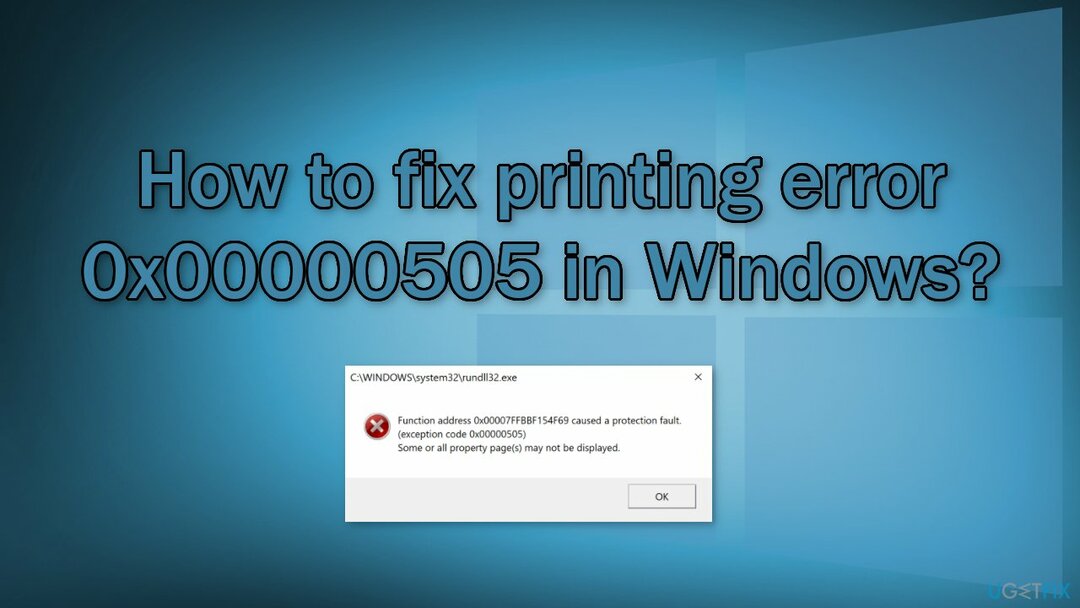
A continuación encontrará una guía manual que podría corregir el error de impresión 0x00000505 en Windows. Por favor, siga los pasos cuidadosamente:
Solución 1. Ejecutar el Solucionador de problemas de la impresora
Para reparar el sistema dañado, debe comprar la versión con licencia de Reimagen Reimagen.
- Hacer clic Comienzo y seleccione Ajustes
- Ir Actualización y Seguridad
- Haga clic en el Bombero pestaña y seleccione Solucionadores de problemas adicionales
- Desplácese hacia abajo y haga clic en Impresora
- Haga clic en el Ejecute el solucionador de problemas botón
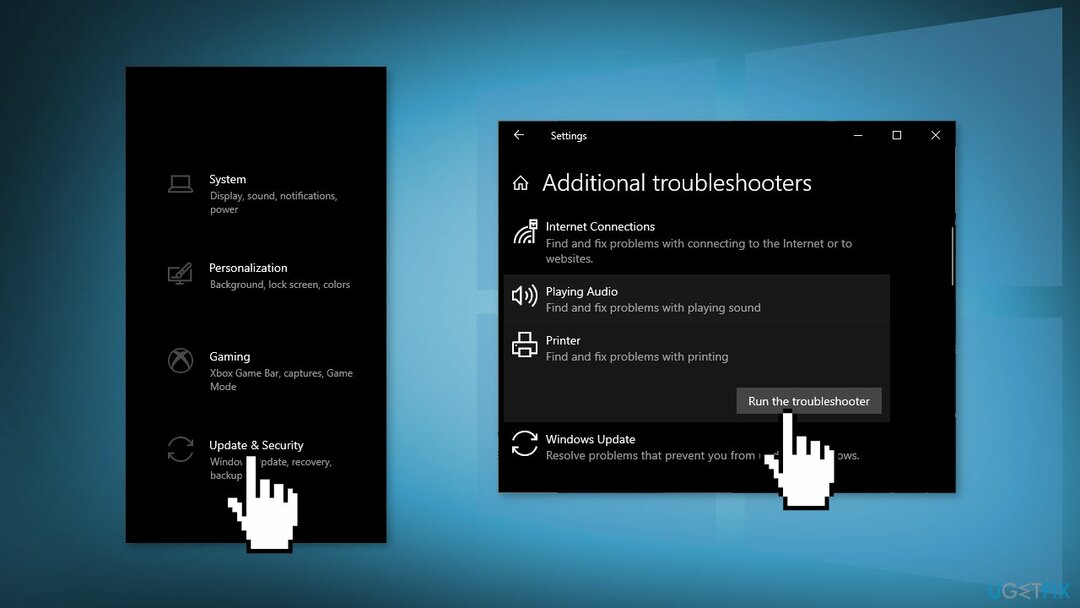
- Siga las instrucciones en pantalla y aplique las correcciones recomendadas
Solución 2. Actualizar controlador de impresora
Para reparar el sistema dañado, debe comprar la versión con licencia de Reimagen Reimagen.
Puede ir a la página de soporte de su impresora en el sitio web del fabricante e instalar los controladores de dispositivo y el software que proporcionan. También puedes usar una herramienta como DriverFix que buscará los mejores controladores y los instalará automáticamente. Alternativamente, puede actualizar el controlador de la impresora a través del Administrador de dispositivos:
- imprenta Tecla de Windows + X para abrir el Menú de usuario avanzado
- imprenta METRO llave para abrir Administrador de dispositivos
- Expandir/contraer la Colas de impresión sección
- Haga clic con el botón derecho en la impresora con la que tiene problemas y elija Actualizar controlador
- Haga clic en Buscar automáticamente controladores
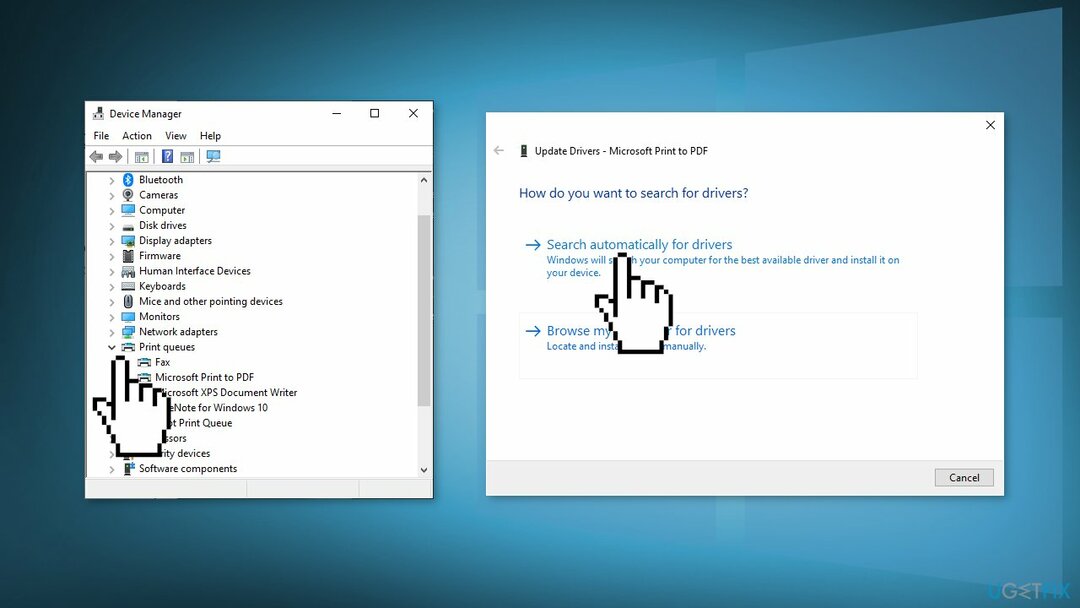
- Si se encuentra una nueva versión del controlador, siga las instrucciones en pantalla
- Reiniciar tu dispositivo
Solución 3. Realizar una desinstalación raíz
Para reparar el sistema dañado, debe comprar la versión con licencia de Reimagen Reimagen.
- Buscar Programas y características
- Seleccione su impresora y seleccione Desinstalar
- Abierto Dispositivos e impresoras
- Busque su impresora. Haz clic derecho sobre él y elige Borrar o Retire el dispositivo
- Abra el comando de ejecución con el Tecla de Windows + R combinación de teclas.
- Escribe printui.exe /s y haga clic OK
- Clickea en el Conductores pestaña y busque el controlador de la impresora
- Haga clic en él y haga clic Eliminar en el fondo
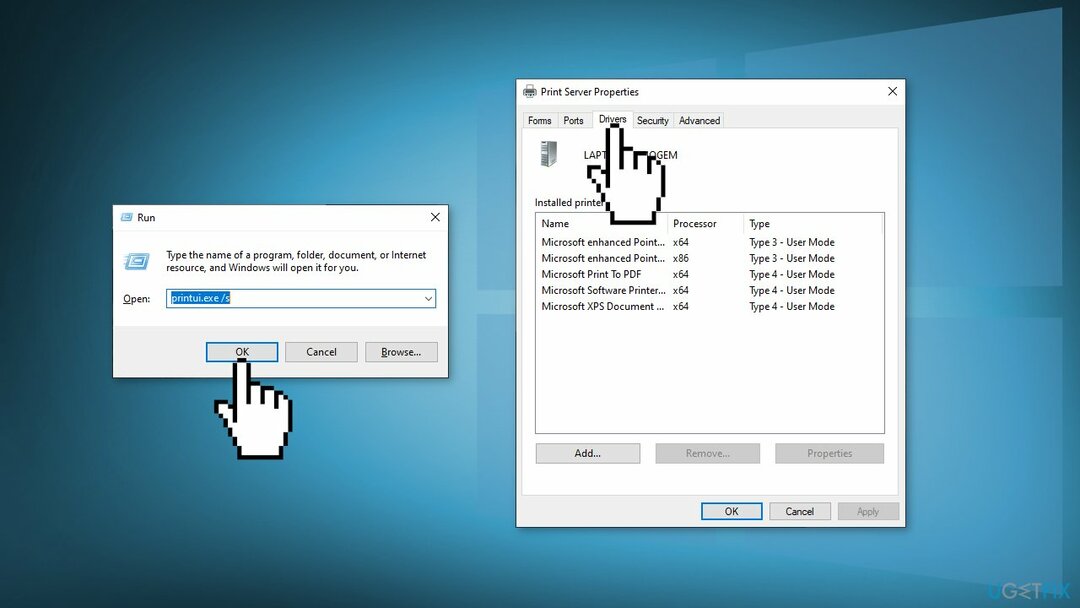
- Seleccione Solicitar y OK sobre el Propiedades del servidor de impresión ventana
- Abra el comando de ejecución con el Tecla de Windows + R teclas
- Escribe c:/datos de programa y haga clic OK
- Ir Hewlett Packard carpeta, elimine las carpetas y archivos relacionados con la impresora
- Reiniciar el ordenador
Solución 4. Actualización de reparación
Para reparar el sistema dañado, debe comprar la versión con licencia de Reimagen Reimagen.
- Descargar Herramienta de creación de medios de microsoft
- Monte el archivo de imagen ISO, haga doble clic en el controlador montado y haga doble clic en el setup.exe solicitud
- En el Elegir lo que para mantener ventana, seleccione Conservar archivos y aplicaciones personales y haga clic próximo
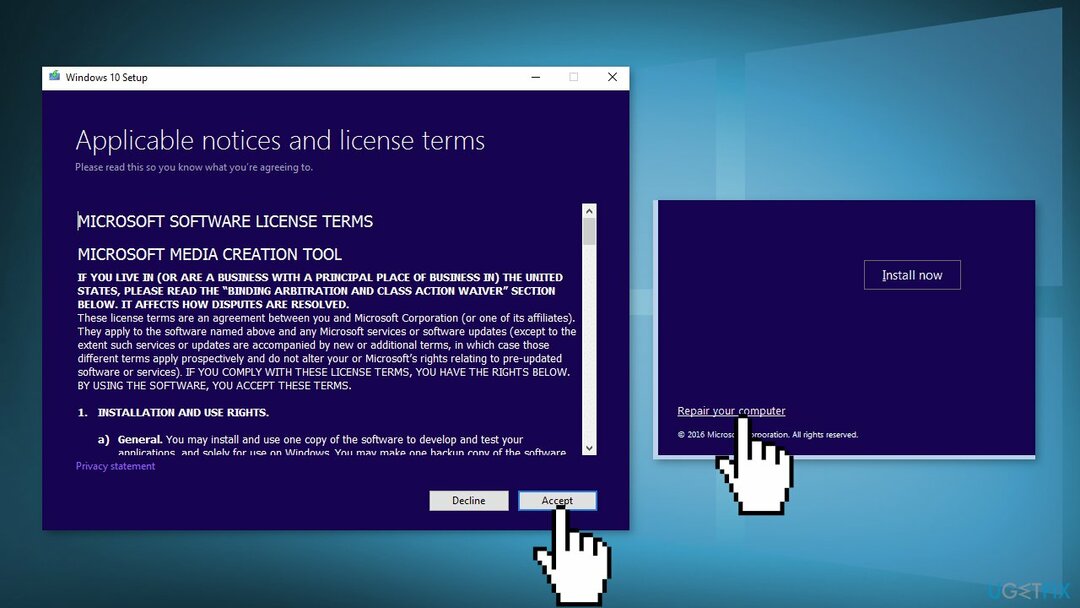
- Haga clic en el Instalar en pc botón para comenzar
- Espere a que se complete la instalación
Repara tus errores automáticamente
El equipo de ugetfix.com está tratando de hacer todo lo posible para ayudar a los usuarios a encontrar las mejores soluciones para eliminar sus errores. Si no quiere tener problemas con las técnicas de reparación manual, utilice el software automático. Todos los productos recomendados han sido probados y aprobados por nuestros profesionales. Las herramientas que puede usar para corregir su error se enumeran a continuación:
Oferta
¡hazlo ahora!
Descargar correcciónFelicidad
Garantía
¡hazlo ahora!
Descargar correcciónFelicidad
Garantía
Si no lograste corregir tu error usando Reimage, comunícate con nuestro equipo de soporte para obtener ayuda. Por favor, háganos saber todos los detalles que cree que deberíamos saber sobre su problema.
Este proceso de reparación patentado utiliza una base de datos de 25 millones de componentes que pueden reemplazar cualquier archivo dañado o perdido en la computadora del usuario.
Para reparar el sistema dañado, debe comprar la versión con licencia de Reimagen herramienta de eliminación de malware.

Una VPN es crucial cuando se trata de privacidad del usuario. Los rastreadores en línea, como las cookies, no solo pueden ser utilizados por plataformas de redes sociales y otros sitios web, sino también por su proveedor de servicios de Internet y el gobierno. Incluso si aplica la configuración más segura a través de su navegador web, aún puede ser rastreado a través de aplicaciones que están conectadas a Internet. Además, los navegadores centrados en la privacidad como Tor no son una opción óptima debido a la disminución de las velocidades de conexión. La mejor solución para su máxima privacidad es Acceso privado a Internet – ser anónimo y seguro en línea.
El software de recuperación de datos es una de las opciones que podría ayudarte recupera tus archivos. Una vez que elimina un archivo, no se desvanece en el aire: permanece en su sistema siempre que no se escriban nuevos datos encima. Recuperación de datos profesional es un software de recuperación que busca copias de trabajo de archivos eliminados dentro de su disco duro. Al usar la herramienta, puede evitar la pérdida de documentos valiosos, trabajos escolares, fotografías personales y otros archivos cruciales.